连不上某个FTP站点的解决办法
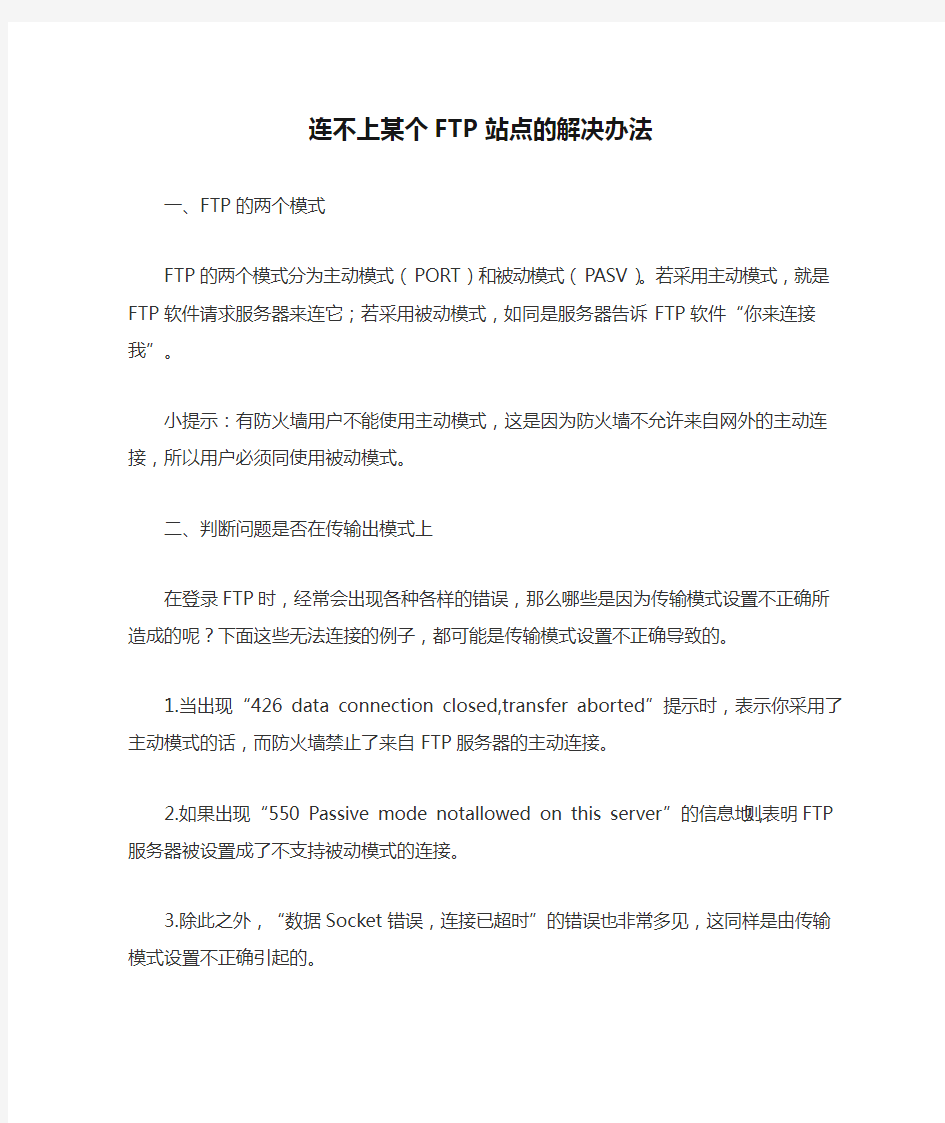

连不上某个FTP站点的解决办法
一、FTP的两个模式
FTP的两个模式分为主动模式(PORT)和被动模式(PASV)。若采用主动模式,就是FTP软件请求服务器来连它;若采用被动模式,如同是服务器告诉FTP软件“你来连接我”。
小提示:有防火墙用户不能使用主动模式,这是因为防火墙不允许来自网外的主动连接,所以用户必须同使用被动模式。
二、判断问题是否在传输出模式上
在登录FTP时,经常会出现各种各样的错误,那么哪些是因为传输模式设置不正确所造成的呢?下面这些无法连接的例子,都可能是传输模式设置不正确导致的。
1.当出现“426 data connection closed,transfer aborted”提示时,表示你采用了主动模式的话,而防火墙禁止了来自FTP服务器的主动连接。
2.如果出现“550 Passive mode notallowed on this server”的信息地,则表明FTP 服务器被设置成了不支持被动模式的连接。
3.除此之外,“数据Socket错误,连接已超时”的错误也非常多见,这同样是由传输模式设置不正确引起的。
三、FTP传输模式的切换
既然因传输模式设置不当可以引发多种FTP登录故障,那么在实际应用过程中我们又该如何改变其传输模式呢?下面我们将常用工具的FTP传输模式切换方法传授给大家。
1.IE
IE浏览器是我们登录FTP服务器最简单、直接的工具之一,默认使用的是主动模式,切换方法比较简单。启动IE后,打开“工具”菜单中的“Internet选项”,将打开的窗口切换到“高级”选项卡,选中其中的“使用被动FTP”选项并保存设置即可(图1)。
Windows xp中FTP站点的详细设置步骤带图片
Windows xp中FTP站点的设置 1.安装 Windows xp默认安装时不安装IIS组件,需要手工添加安装。进入控制面板,找到“添加/删除程序”,打开后选择“添加/删除Windows组件”,在弹出的“Windows组件向导”窗口中,将“internet信息服务(IIS)”项选中。在该选项前的“√”背景色是灰色的,这是因为Windows xp默认并不安装FTP服务组件。再点击右下角的“详细信息”,在弹出的“Internet信息服务(IIS)”窗口中,找到“文件传输协议(FTP)服务”,选中后确定即可。 安装完后需要重启。Windows NT/2000和Windows xp的安装方法相同。 2.设置 电脑重启后,FTP服务器就开始运行了,但还要进行一些设置。点击“开始→所有程序→管理工具→Internet信息服务”,进入“Internet信息服务”窗口后,找到“默认FTP站点”,右击鼠标,在弹出的右键菜单中选择“属性”。在“属性”中,我们可以设置FTP服务器的名称、IP、端口、访问账户、FTP目录位置、用户进入FTP时接收到的消息等。 1)FTP站点基本信息 进入“FTP站点”选项卡,其中的“描述”选项为该FTP站点的名称,用来称呼你的服务器,可以随意填,比如“我的小站”;“IP 地址”为服务器的IP,系统默认为“ 全部未分配”,一般不须改动,但如果在下拉列表框中有两个或两个以上的IP地址时,最好指定为公网IP;“TCP端口”一般仍设为默认的21端口;“连接”选项用来设置允许同时连接服务器的用户最大连接数;“连接超时”用来设置一个等待时间,如果连接到服务器的用户在线的时间超过等待时间而没有任何操作,服务器就会自动断开与该用户的连接。 2)设置账户及其权限 很多FTP站点都要求用户输入用户名和密码才能登录,这个用户名和密码就叫账户。不同用户可使用相同的账户访问站点,同一个站点可设置多个账户,每个账户可拥有不同的权限,如有的可以上传和下载,而有的则只允许下载。 3)安全设定 进入“安全账户”选项卡,有“允许匿名连接”和“仅允许匿名连接”两项,默认为“允许匿名连接”,此时FTP服务器提供匿名登录。“仅允许匿名连接”是用来防止用户使用有管理权限的账户进行访问,选中后,即使是Administrator(管理员)账号也不能登录,FTP只能通过服务器进行“本地访问”来管理。至于“FTP站点操作员”选项,是用来添加或删除本FTP服务器具有一定权限的账户。IIS与其他专业的FTP服务器软件不同,它基于windows用户账号进行账户管理,本身并不能随意设定FTP 服务器允许访问的账户,要添加或删除允许访问的账户,必须先在操作系统自带的“管理工具” 中的“计算机管理”中去设置Windows用户账号,然后再通过“安全账户”选项卡中的“FTP站点操作员”选项添加或删除。但对于Windows 2000和Windows xp专业版,系统并不提供“FTP站点操作员”账户添加与删除功能,只提供Administrator一个管理账号。 图解Windowsxp—FTP服务器配置(cmd中ftp命令) FTP是File Transport Protocol的简称,其作用是使连接到服务器上的客户可以在服务器和客户机间传输文件。除WWW服务外,FTP也算是使用最广泛的一种服务了。 FTP服务器配置 在此介绍一下利用IIS建立FTP服务器的方法。(同WWW服务一样,IIS默认有一个默认的FTP站,因此你可以通过修改默认FTP站点来满足你的需要。) 在默认FTP站点上点右键如图:
连不上某个FTP站点的解决办法
连不上某个FTP站点的解决办法 一、FTP的两个模式 FTP的两个模式分为主动模式(PORT)和被动模式(PASV)。若采用主动模式,就是FTP软件请求服务器来连它;若采用被动模式,如同是服务器告诉FTP软件“你来连接我”。 小提示:有防火墙用户不能使用主动模式,这是因为防火墙不允许来自网外的主动连接,所以用户必须同使用被动模式。 二、判断问题是否在传输出模式上 在登录FTP时,经常会出现各种各样的错误,那么哪些是因为传输模式设置不正确所造成的呢?下面这些无法连接的例子,都可能是传输模式设置不正确导致的。 1.当出现“426 data connection closed,transfer aborted”提示时,表示你采用了主动模式的话,而防火墙禁止了来自FTP服务器的主动连接。 2.如果出现“550 Passive mode notallowed on this server”的信息地,则表明FTP 服务器被设置成了不支持被动模式的连接。 3.除此之外,“数据Socket错误,连接已超时”的错误也非常多见,这同样是由传输模式设置不正确引起的。 三、FTP传输模式的切换 既然因传输模式设置不当可以引发多种FTP登录故障,那么在实际应用过程中我们又该如何改变其传输模式呢?下面我们将常用工具的FTP传输模式切换方法传授给大家。 1.IE IE浏览器是我们登录FTP服务器最简单、直接的工具之一,默认使用的是主动模式,切换方法比较简单。启动IE后,打开“工具”菜单中的“Internet选项”,将打开的窗口切换到“高级”选项卡,选中其中的“使用被动FTP”选项并保存设置即可(图1)。
Web站点和FTP站点的建立
实验八 Web站点和FTP站点的建立 一、IIS服务器的安装 (1)首先打开“开始—程序—管理工具”中的“管理您的服务器” 。 (2)然后在弹出的页面中选择“添加或删除角色”,选择其中的“应用程序服务器”,单击“下一步”,耐心的等待完成安装之后,点击“完成”即可。 二、实现 WWW 服务须做准备 1. 在服务器上绑定多个IP地址 Windows 2000 Server上除网卡对应的IP地址外,还可以绑定多个IP地址,用于设置多个WEB和FTP站点。Windows 2000 Server对绑定的多个IP地址没有限制,而且所有的IP地址都可以绑定在同一块网卡上。在服务器上进行IP地址的设置及多个IP地址绑定的操作如下。 (1)打开【控制面板】窗口,双击【网络和拨号连接】图标,打开【网络和拨号连接】窗口,如图8.1所示。 (2)右击【本地连接】图标,从快捷菜单中选择【属性】命令,弹出【本地连接属性】对话框,如图8.2所示。
(3)在对话框中选择【Internet协议(TCP/IP)】,单击【属性】按钮,弹出【Internet协议(TCP/IP)属性】对话框,如图8.3所示。可以看到,局域网上服务器的IP地址为192.168.0.4,子网掩码为255.255.255.0。要设置同时绑定在同一网卡上的多个IP地址,需要单击【高级】按钮。 (4)单击【高级】按钮,弹出【高级TCP/IP设置】对话框,如图8.4所示。(5)单击【添加】按钮,弹出【TCP/IP地址】对话框,如图8.5所示。 (6)在对话框内输入一个IP地址、输入一个相应的子网掩码,单击【添加】按钮,返回【高级TCP/IP设置】对话框,输入的IP地址及子网掩码显示在对话框的IP地址列表中。在【高级TCP/IP设置】对话框内再次单击【添加】按钮,又弹出【TCP/IP地址】对话框,再输入一个IP地址、输入一个相应的子网掩码,再单击【添加】按钮,又返回【高级TCP/IP设置】对话框,输入的【IP 地址】及【子网掩码】显示在对话框的IP地址列表框中。依次类推,可以输入多个IP地址和与之对应的子网掩码。这里新增了两个IP地址192.168.0.7和192.168.0.8。注意,IP地址可以在192.168.0.1~192.168.0.254之间选择,而子网掩码则一律输入255.255.255.0。 (7)输入完上述两个IP地址及其子网掩码后,【高级TCP/IP设置】对话框画面如图8.6所示。
怎么建立ftp站点 并访问站点
怎么建立ftp站点并可以在其它机器上用ftp://......来访问站点 浏览次数:10250次悬赏分:50 |解决时间:2005-12-18 17:03 |提问者:linye1699 我的机器是ADSL拨号上网是动态IP,可不可以实现。我主要是为了给网上的好友下载而且人比较多不可能一个个传。。。 请大虾们帮帮我!!! 最佳答案 目前很多用户已经宽带接入了Internet。包月的的宽带提供的带宽,已经足以使你的计算机成为互联网上的一台服务器。下面我就以易于在个人计算机上搭建FTP服务器为例,介绍其操作。 要利用宽带架设自己的网络服务器,首先要考虑的是如何让用户通过互联网找到你的计算机。如果你有一个固定的IP,问题就简单多了,但实事上,绝大多数宽带用户的IP,都是Internet服务提供商自动分配的一个动态IP。朋友不能通过一个固定的IP寻找你的计算机,你也不可能每次在计算机的IP改变后手动通知你的朋友,在这里我以免费的动态域名解析软件北京金万维的“GNHOST客户端”向大家阐述。地址问题解决后,接下来还要安装服务器软件。在FTP服务器的架设中,Serv-U是使用比较多的工具,但它是一个只有30天使用期限的共享软件,30天过后,大部分的功能将不能使用,所以在这里我以Windows XP Professional自带的IIS向大家介绍。 一、金万维宽带通gnhost客户端的设置 宽带通gnhost是金万维科技有限公司的一款功能强大、使用简便的动态域名解析服务软件,可以在它的网站上免费下载和使用它的最新版本 (https://www.360docs.net/doc/3713321727.html,/)。 gnhost客户端安装后,可以设置为跟随系统一起启动,也可以作为服务运行,要连接到金万维服务器,我们必须先申请一个用户名 登录到https://www.360docs.net/doc/3713321727.html,/,在注册页面填写基本信息、设置密码提示问题后,就会得到一个用户名,有了这个用户名之后你就自动获得了一个你的用户名https://www.360docs.net/doc/3713321727.html,的这个二级域名。而且这个域名 是当时注册就当时生效的。 ,注册域名后,现在我们来登录gnhost客户端。首先用刚才注册的用户名和密码登陆,登陆成功之后你会发现客户端上面马上就会显示你的公网ip地址,当然了这个ip是动态的。这个时候你可以ping一下你的域名发现结果就是你的这个ip,至此,你就完成了动态IP跟固定域名的解析。 二、设置IIS 若你的系统没有安装IIS,请在“控制面板”中的“添加或删除程序”中安装 IIS(“Internet 信息服务”)
长期有效FTP资源下载站点
长期有效FTP资源下载站点 长期有效FTP资源下载站点.. 感兴趣的就去看看哦..会有你意想不到的东西...好的话-就顶顶. 01、DV软件ftp://16288:16288@61.152.101.129/ [被动] 02、交大FTP ftp://cate:73610@202.117.28.20/ 03、浙江大学远程教学ftp ftp://ftpuser:xt38kma7@https://www.360docs.net/doc/3713321727.html,/ 04、游戏+软件ftp://scau:scau@https://www.360docs.net/doc/3713321727.html,:8021/ [被动] 05、黑客软件ftp://16288:16288@61.152.101.129/ 06、当秀电影 ftp://当秀论坛 888:https://www.360docs.net/doc/3713321727.html,@61.132.73.245:2211/ [有列表] 07、天堂电视剧ftp1 ftp://https://www.360docs.net/doc/3713321727.html,:https://www.360docs.net/doc/3713321727.html,@https://www.360docs.net/doc/3713321727.html,/ [被动] 08、四联自学社区FTP ftp://guesta:guesta@https://www.360docs.net/doc/3713321727.html,/ 09、老毒物智能FTP ftp://pdadown:pdadown@https://www.360docs.net/doc/3713321727.html,/ 10、影音休闲中心主力15号FTP服务器 ftp://https://www.360docs.net/doc/3713321727.html,_guest:https://www.360docs.net/doc/3713321727.html,@218.27.12.79/ 11、龙联论坛-电影MTV专用下载专用帐号 ftp://down:https://www.360docs.net/doc/3713321727.html,@https://www.360docs.net/doc/3713321727.html,:72/ 12、乾坤剑ftp://qbq_download:qbq_download@210.76.63.134:801/ 13、华东理工大学梅陇客栈下载账号ftp://ecust:ecust@202.120.111.6/ 14、华东理工大学梅陇客栈-嵌入式系统帐号 ftp://e--mbedman:e--mbed1205@202.120.111.6/ 15、桃花岛免费经典综艺 ftp://每天更新经典综 艺:classic_ftp@https://www.360docs.net/doc/3713321727.html, 16、荥经电信ftp://yjdx:yjdx@202.98.141.74/
FTP服务器配置教程
FTP服务器配置教程 2008-07-23 13:15:41 标签:服务器FTP配置教程 第1步,在开始菜单中依次单击【管理工具】→【Internet信息服务(IIS)管理器】菜单项,打开“Internet信息服务(IIS)管理器”窗口。在左窗格中展开【FTP站点】目录,右键单击【默认FTP站点】选项,并选择【属性】命令,如图1所示。 图1 右键单击【默认FTP站 点】选项 第2步,打开“默认FTP站点属性”对话框,在【FTP站点】选项卡中可以设置关于FTP站点的参数。其中在“FTP站点标识”区域中可以更改FTP站点名称、监听IP地址以及TCP端口号,单击【IP地址】编辑框右侧的下拉三角按钮,并选中该站点要绑定的IP地址。如果想在同一台物理服务器中搭建多个FTP站点,那么需要为每一个站点指定一个IP地址,或者使用相同的IP地址且使用不同的端口号。在“FTP站点连接”区域可以限制连接到FTP 站点的计算机数量,一般在局域网内部设置为【不受限制】较为合适。用户还可以单击【当
前会话】按钮来查看当前连接到FTP站点的IP地址,并且可以断开恶意用户的连接,如图2所示。 图2 选择FTP站点IP地址 第3步,切换到【安全账户】选项卡,此选项卡用于设置FTP服务器允许的登录方式。默认情况下允许匿名登录,如果取消选中【允许匿名连接】复选框,则用户在登录FTP站点时需要输入合法的用户名和密码。本例选中【允许匿名连接】复选框,如图3所示。
图3 选中【允许匿名连接】复选框 小提示:登录FTP服务器的方式可以分为两种类型:匿名登录和用户登录。如果采用匿名登录方式,则用户可以通过用户名“anonymous”连接到FTP服务器,以电子邮件地址作为密码。对于这种密码FTP服务器并不进行检查,只是为了显示方便才进行这样的设置。允许匿名登录的FTP服务器使得任何用户都能获得访问能力,并获得必要的资料。如果不允许匿名连接,则必须提供合法的用户名和密码才能连接到FTP站点。这种登录方式可以让管理员有效控制连接到FTP服务器的用户身份,是较为安全的登录方式。 第4步,切换到【消息】选项卡,在【标题】编辑框中输入能够反映FTP站点属性的文字(如“金手指FTP主站点”),该标题会在用户登录之前显示。接着在【欢迎】编辑框中输入一段介绍FTP站点详细信息的文字,这些信息会在用户成功登录之后显示。同理,在【退出】编辑框中输入用户在退出FTP站点时显示的信息。另外,如果该FTP服务器限制了最大连接数,则可以在【最大连接数】编辑框中输入具体数值。当用户连接FTP站点时,如果FTP服务器已经达到了所允许的最大连接数,则用户会收到“最大连接数”消息,且用户的连接会被断开,如图4所示。
配置服务器的多个FTP站点,实现各FTP账户端口一致并且只有操作本账户权限
配置服务器的多个FTP站点,实现各FTP账户端口一致并且只有操作本账户权限 公司买了一台中国万网服务器,实施5个网站,需要建立不同的FTP账户,分配的各FTP账户只有操作本账户的权限。 通过万网后台设置FTP账户,能顺利建一个FTP账户,但设置另外一个FTP账户就弹出错误:“不能启动此站点,因为另一个运行于此计算机上的站点已经使用您为此站点指定的IP地址和TCP端口值。请为此站点更改IP地址或TCP端口值。” 由于默认的端口值是21,已经被使用了,所以其他4个网站的FTP,我就通过更改端口值的方法建立。但没有实现目的,因为分配的FTP账户,凭借用户名及密码,只需修改分配给自己的端口号,就可以查看及修改另外FTP账户的内容。显然,这个方案是失败的。 通过网上查找资料,认真测试,终于通过下面的方法解决了。下面简述详细设置过程。 ①创建LocalUser文件夹 这是至关重要的一步,一定要创建LocalUser文件夹,并将各个网站放在这个文件夹下。下面的例子以建立CHEMKZ这个网站为例。 ②创建FTP站点 通过IIS创建FTP账户。这里要注意,各网站文件放在服务器上的路径为:D:\Site\LocalUser,如上图所示。
点击新建FTP站点进入FTP 站点创建向导 点击下一步
输入站点描述,这里可以任意命名,然后点击下一步 IP地址和端口设置,我们选择默认效果,点击下一步
我们选择隔离用户,这里要选择隔离用户,实现账户间各自隔离,不可跨账户查看和管理,点击下一步 选择站点主目录,注意这个站点主目录为:D:\Site,确定后点击进入下一步。
网络基础 设置FTP站点
网络基础设置FTP站点 在FTP站点创建完成后,右击【FTP站点】站点,在弹出的快捷菜单中执行【属性】命令,打开【FTP站点属性】对话框,对FTP站点的参数、安全帐户、主目录等属性进行设置,FTP站点选项卡如图9-50所示。 图9-50 FTP站点属性表 在【FTP站点】选项卡中,可以对FTP站点的标识、连接及日志记录等参数进行设置。这些参数所表示的含义介绍如下: ●描述该参数为网站输入名称。名称将出现在IIS管理器的控制台树中。而站点的描述不是必需 输入内容。 ●IP地址从列表中指定一个IP地址或输入用于访问该站点的新IP地址。如果没有分配特定的IP 地址,那么此站点响应分配给该计算机不会分配给其他站点的所有IP地址,这使它成为默认网站。 ●TCP端口输入FTP服务运行的TCP端口。默认端口是21。可以将端口更改为任何唯一的TCP 端口号,但是客户端必须事先知道才能请求该端口号,否则其请求不能连接到服务器。端口号是必需的,该文本框不能为空。 ●不受限制将该FTP站点配置成处理不限制数量的并发连接。服务器接受连接直到内存不足。 ●连接限制为强制限制同时连接到服务器的客户端连接数。要保持服务器的良好性能,建议设置 限制。达到限制时,IIS将向客户端返回一个错误消息,声明当前服务器忙。 ●启用日志记录在该选项中包含有Microsoft IIS日志格式(一种固定的ASCII格式)、ODBC日 志记录(一种记录到某个数据库的固定格式)和W3C扩展日志文件格式(一种可自定义的ASCII 格式)三种格式。 在【安全账户】选项卡中,可以控制能够管理该FTP站点的用户,如图9-51所示。
FTP地址
为了方便同学们从ftp站点查找资料,我们特意向您介绍这份国内大学ftp服务器站点列表,希望对你有用。ftp://https://www.360docs.net/doc/3713321727.html, ftp://https://www.360docs.net/doc/3713321727.html, 清华大学 ftp://https://www.360docs.net/doc/3713321727.html, ; ftp://https://www.360docs.net/doc/3713321727.html, ; 北京大学 本帖隐藏的内容需要回复才可以浏览 ftp://https://www.360docs.net/doc/3713321727.html, ; ftp://https://www.360docs.net/doc/3713321727.html, ; 北京邮电大学 ftp://https://www.360docs.net/doc/3713321727.html, ; ftp://https://www.360docs.net/doc/3713321727.html, ; 华中理工大学 ftp://https://www.360docs.net/doc/3713321727.html, ftp://https://www.360docs.net/doc/3713321727.html, ftp://https://www.360docs.net/doc/3713321727.html, ftp://202.114.22.148 ftp://https://www.360docs.net/doc/3713321727.html, ftp://https://www.360docs.net/doc/3713321727.html, 暨南大学 ftp://202.116.9.61 ; ftp://202.116.9.59 ; 大连理工大学 ftp://https://www.360docs.net/doc/3713321727.html, ; 上海交通大学 ftp://https://www.360docs.net/doc/3713321727.html, ; ftp://https://www.360docs.net/doc/3713321727.html, ;
同济大学 ftp://https://www.360docs.net/doc/3713321727.html, ; 河北师范大学的FTP 地址:https://www.360docs.net/doc/3713321727.html, 用户:movie 密码:movie 端口:21 西安电子 ftp:// 202.117.35.170 内有大量资料 成都理工大学的ftp 里面有很多unix和linux的资料和系统及工具哦~~~速度不错~~~~~强烈推荐!!!! https://www.360docs.net/doc/3713321727.html,/ 同济大学FTP主页(各类教育FTP) https://www.360docs.net/doc/3713321727.html,/ 不要密码 南开大学数学学院匿名ftp ftp://https://www.360docs.net/doc/3713321727.html,/ 山东大学软件学院教学课件ftp ftp://211.87.226.11/Downloads ftp://211.87.226.11/skonline/study 北京信息工程学院 ftp://https://www.360docs.net/doc/3713321727.html,/ ftp://https://www.360docs.net/doc/3713321727.html,/ 上海理工大学ftp 202.120.223.50【软件、学习】 用户名:download
免费ftp站点大全
免费ftp站点大全 集美大学FTP&nbsftp://210.34.132.102 帐号密码:jmu 此FTP站点资料丰富....从学习资料到影视资料....应有尽有...而且下载速度奇快,就算是在下载高峰期里都能保持在60K/S以上....唯一缺点就是人数太多,很难连.建议大家使用CuteFTP Pro这个下载软件, 鹭江大学FTP&nbsftp://210.34.212.105 帐号:qq 密码:55 10 此FTP学习资料比较多....影视资料相对较少...但这个FTP速度快.是下载资料的好FTP!但一样有很多人连接.就看你好不好运了... 中南大学FTP&nbsftp://202.197.78.128 ftp://202.197.78.129帐号:jszx 密码:IloveY ou 这个FTP连接数设置的比较多.但下载速度却没有下降,缺点就是没把资料整理好.找资料不是很容易.... 甘肃联合大学&nbsftp://https://www.360docs.net/doc/3713321727.html,/ 兰州大学&nbsftp://https://www.360docs.net/doc/3713321727.html,/ 上海理工大学&nbsftp://202.120.223.50/ 帐号:download 密码:usstdown 复旦大学&nbsftp://https://www.360docs.net/doc/3713321727.html,/ 西南交大ftp://202.115.64.163/ --------------------------- ftp://202.115.112.29 ;; NEW ftp://202.112.94.136 ;; NEW ftp://162.105.106.11 ;; NEW ftp://202.205.10.22 ;; NEW ftp://210.36.80.51 ;; NEW ftp://166.111.168.118 ;; NEW ftp://166.111.168.168 ;; NEW ftp://166.111.168.18 ;; NEW ftp://166.111.168.6 ;; NEW ftp://202.115.112.29 ;; NEW ftp://166.111.14.199 ;; NEW ftp://202.113.29.123 ;; NEW ftp://210.45.73.21 ;; NEW ftp://210.45.73.10 ;; NEW ftp://166.111.172.127 ;; NEW ftp://https://www.360docs.net/doc/3713321727.html, ;; ftp://https://www.360docs.net/doc/3713321727.html, ;; ftp://https://www.360docs.net/doc/3713321727.html, ;; ftp://https://www.360docs.net/doc/3713321727.html, ;; ftp://162.105.108.46 ;; ftp://162.105.43.253 ;; ftp://162.105.37.231 ;; ftp://162.105.92.40 ;; ftp://162.105.90.53 ;; ftp://162.105.90.54 ;; ftp://162.105.56.6 ;; ftp://202.112.105.119 ;; ftp://202.112.94.136 ;;
